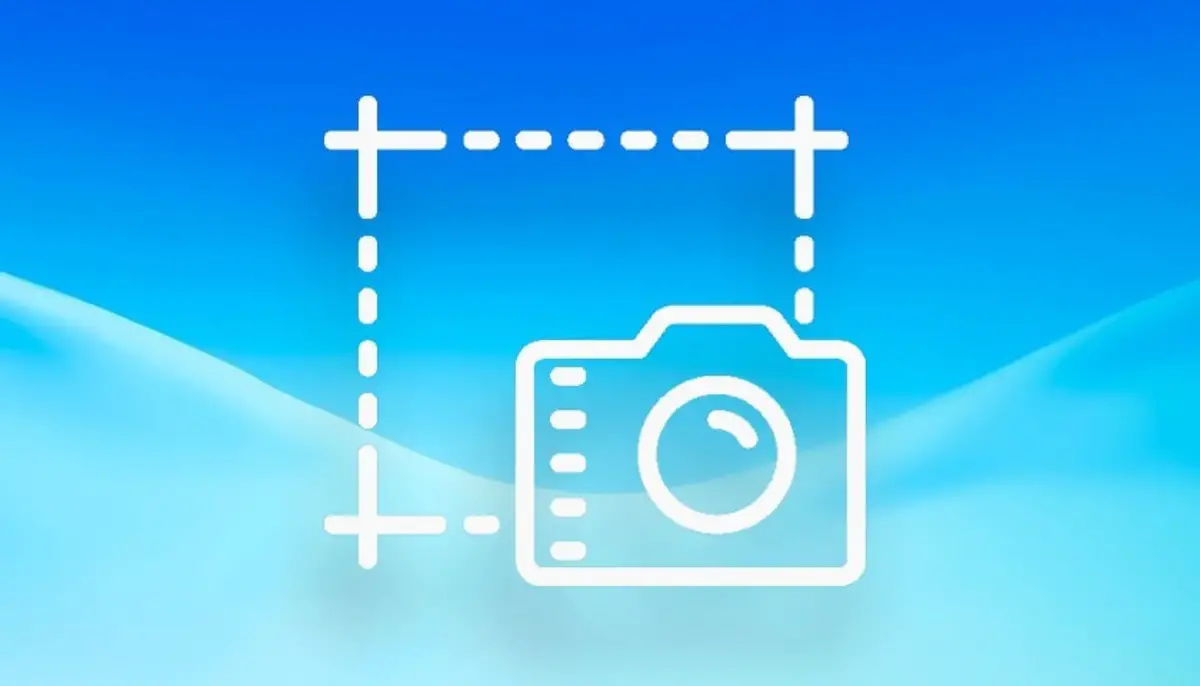W tym artykule pokażemy, jak wykonać zrzuty ekranu całych stron w Chrome i Firefox z instrukcjami krok po kroku, a także zasugerujemy wtyczki innych firm, których możesz użyć, jeśli nie masz ochoty korzystać z wbudowanego narzędzia.
Jeśli chodzi o robienie zrzutów ekranu, nie powinno być w tym nic trudnego. Jednak może się okazać, że nie ma innej opcji niż połączenie kilku zdjęć za pomocą edytora zdjęć, aby uwzględnić wszystkie istotne informacje. Dobrą wiadomością jest to, że możesz zapobiec temu problemowi, korzystając z bezpłatnych dodatków do przeglądarki Chrome lub Firefox lub wbudowanych narzędzi.
Jak zrobić pełny zrzut ekranu w Chrome?
Jeśli domyślną przeglądarką jest Google Chrome, istnieje wiele rozszerzeń, których możesz użyć do zrobienia zrzutu całego ekranu, oprócz wbudowanych narzędzi. Te, które możemy zaproponować to: Zrzut ekranu, Scrnli Zrzut ekranu i rejestrator wideo ekranu, Przejdź do pełnej strony, Mistrz zrzutów ekranu: Przechwytywanie całej strony. Możesz je pobrać z podanych linków.
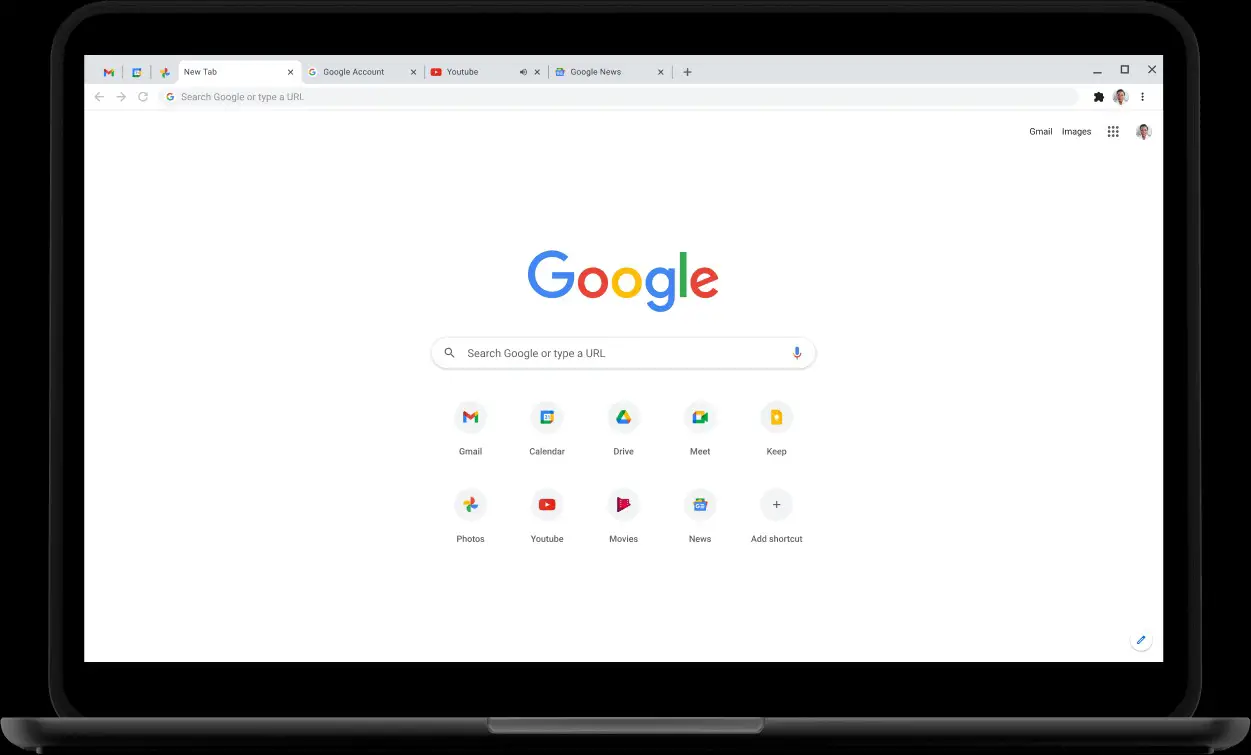
Jak zrobić zrzut ekranu pełnego strony w Chrome bez rozszerzeń?
Jeśli uważasz, że masz już zainstalowanych zbyt wiele rozszerzeń, zrób zrzut ekranu za pomocą Narzędzi programistycznych Chrome. Należy pamiętać, że ta metoda działa lepiej w przypadku witryn zawierających treści tekstowe niż w aplikacjach internetowych. Aby przechwycić zrzut ekranu całej strony, wykonaj następujące kroki:
- Otwórz menu Chrome
- Kliknij Więcej narzędzi > Narzędzia programistyczne
- Kliknij ikonę z trzema kropkami w prawym górnym rogu
- Wybierz polecenie Uruchom
- Wpisz zrzut ekranu w polu wyszukiwania
- Wybierz opcję Przechwyć zrzut ekranu w pełnym rozmiarze
Gdy Chrome wykona zrzut ekranu, powinien go zapisać w folderze Pobrane.
Jak zrobić zrzut całego ekranu w Firefoksie?
Jeśli chcesz używać Firefoksa, istnieje kilka alternatyw dostępnych jako wtyczki innych firm: Chmura, Pełne zrzuty ekranu strony internetowej, Niesamowity zrzut ekranu i rejestrator ekranu, Nożyczki sieciowe Evernote.
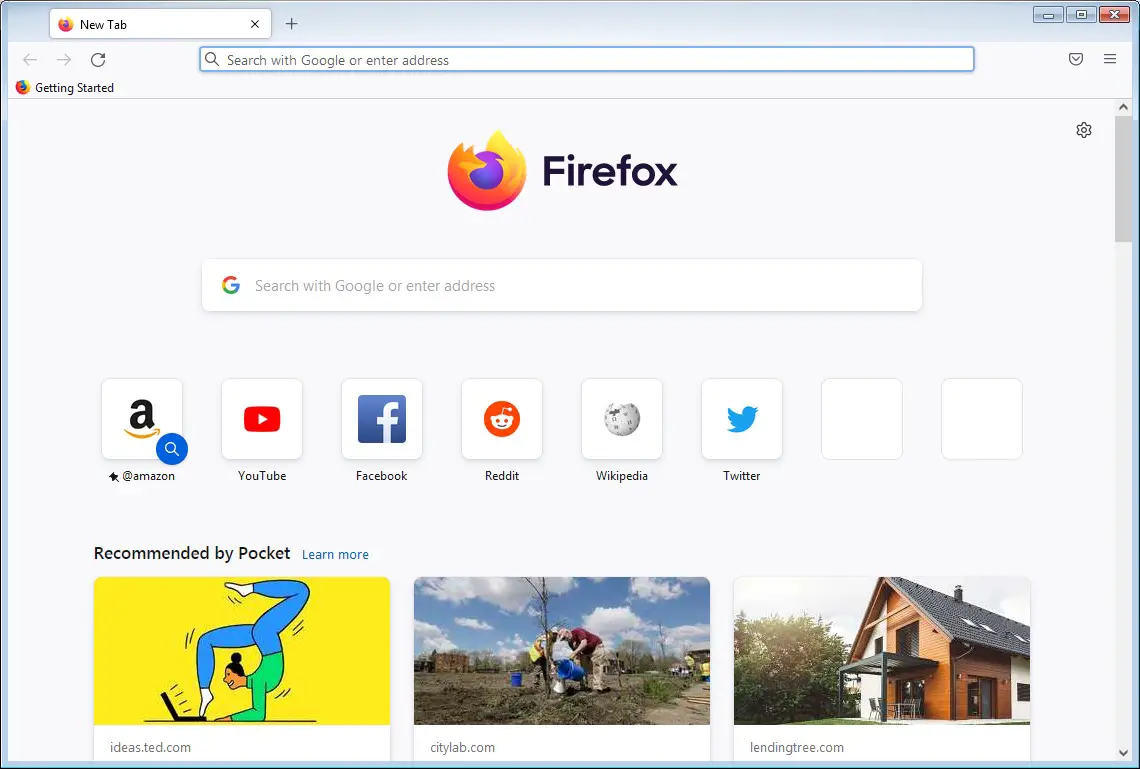
Jak zrobić pełny zrzut ekranu w Firefoksie bez rozszerzeń?
Możesz użyć wbudowanego narzędzia Mozilli, aby przechwycić przewijany zrzut ekranu. Postępuj zgodnie z tymi prostymi instrukcjami, aby go włączyć i używać:
- Kliknij prawym przyciskiem myszy pasek narzędzi przeglądarki
- Wybierz Dostosuj pasek narzędzi
- Kliknij i przeciągnij narzędzie Zrzut ekranu na pasek narzędzi
- Wejdź na stronę i kliknij narzędzie Zrzut ekranu.
- Kliknij Zapisz całą stronę
Masz to, jak robić zrzuty ekranu z całych stron zarówno w przeglądarce Chrome, jak i Firefox. Mamy nadzieję, że ten przewodnik okazał się przydatny i dobrze go wykorzystasz za każdym razem, gdy musisz zrobić zrzut ekranu na stronie internetowej.